在新版的Microsoft Word中设置页眉是一个相对简单的过程,但它提供了多种自定义选项以满足不同的文档需求,以下是详细的步骤说明,包括如何插入、编辑和格式化页眉,以及一些高级功能如不同章节使用不同的页眉。
设置页眉的基本步骤
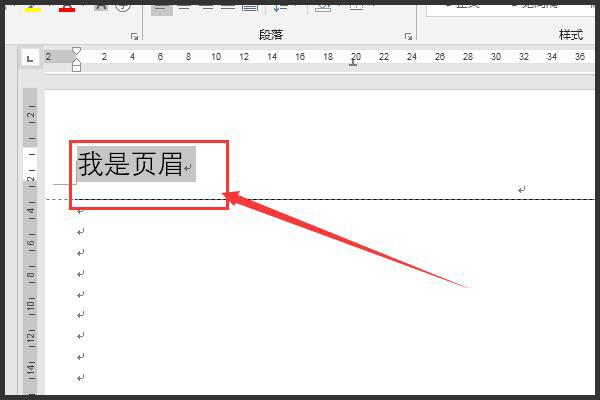
1、打开Word文档:打开你需要设置页眉的Word文档。
2、进入页眉编辑模式:点击顶部菜单栏中的“插入”选项卡,然后选择“页眉”,你会看到一个下拉菜单,其中包含各种预设的页眉样式(如简单的线条、带有公司徽标的设计等),选择一个你喜欢的样式开始编辑,或者选择“编辑页眉”进行自定义设计。
3、自定义页眉内容:一旦进入页眉编辑模式,你可以在页眉区域直接输入文本,你可以添加文档标题、章节标题、页码、日期等信息,还可以通过“设计”选项卡来调整字体样式、大小、颜色以及对齐方式等。
4、插入页码:如果你需要在页眉中加入页码,可以在页眉编辑模式下点击“页眉和页脚工具”的设计选项卡中的“页码”按钮,选择页码的位置(顶部、底部、居中)和格式(阿拉伯数字、罗马数字等)。
5、退出页眉编辑模式:完成页眉设置后,双击文档正文区域或点击“关闭页眉和页脚”按钮退出编辑模式,你的页眉应该已经按照你的设定显示在每一页的顶部了。
高级设置:为不同章节设置不同的页眉
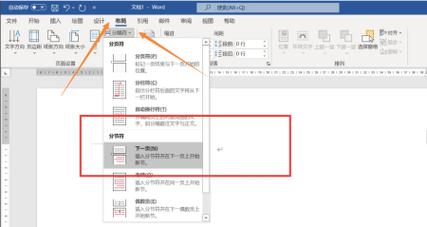
如果你的文档包含多个章节,并且希望每个章节都有自己独特的页眉,可以按照以下步骤操作:
1、分节:确保你的文档已经被分成了几个部分(节),这通常通过在不同章节之间插入分节符来实现,如果没有分节,可以使用“布局”选项卡下的“分隔符”->“下一页”来创建新的一节。
2、取消链接到前一节:在你想要更改页眉的章节的第一页,双击页眉区域进入编辑模式,然后在“设计”选项卡中取消勾选“链接到前一节”,这样,当前节的页眉将不会与前一节同步更新。
3、设置新页眉:你可以为这一节单独设置页眉内容,重复上述基本步骤中的第3步至第5步即可。
4、重复以上步骤:对其他需要不同页眉的章节重复上述过程。
表格示例:快速参考指南
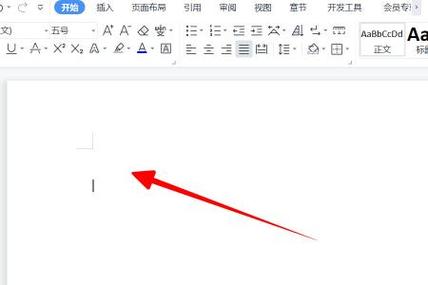
| 步骤 | 操作 | 备注 |
| 1 | 打开Word文档 | 确保是最新版本 |
| 2 | 插入 > 页眉 | 选择预设或编辑页眉 |
| 3 | 输入/编辑页眉内容 | 包括文本、图片等 |
| 4 | 设计选项卡调整 | 字体、颜色、对齐方式 |
| 5 | 插入页码 | 位置与格式可选 |
| 6 | 退出编辑模式 | 双击正文或点击关闭 |
| 7 | 分节(如需) | 使用分隔符或页面布局设置 |
| 8 | 取消链接到前一节 | 在设计选项卡中操作 |
| 9 | 设置新页眉 | 为每一节单独设置 |
FAQs
Q1: 如果我想在所有页上使用相同的页眉,但是首页除外,该怎么办?
A1: 在Word中,你可以直接在“设计”选项卡中勾选“首页不同”选项,这样,当你设置好页眉后,第一页将不会显示该页眉。
Q2: 我可以为奇数页和偶数页设置不同的页眉吗?
A2: 是的,你可以在“设计”选项卡中勾选“奇偶页不同”,然后分别设置奇数页和偶数页的页眉内容,这对于书籍或报告等需要区分左右页的文档非常有用。
以上内容就是解答有关新版word页眉怎么设置在哪的详细内容了,我相信这篇文章可以为您解决一些疑惑,有任何问题欢迎留言反馈,谢谢阅读。
内容摘自:https://news.huochengrm.cn/cygs/19560.html
